コラム

【2024年最新】パソコンを使ったスライドショーの作り方!おすすめの作成ソフトも紹介!
その中でも企業・個人問わず多くのユーザーが利用しているスライドショーは、
静止画をつなぎ合わせて1つの動画として編集したものを指し、誰でも簡単に作成できる動画として
数年前から注目されています。
今回は、スライドショーの作り方やおすすめのスライドショー作成ソフト、
これからスライドショーの作成を始める人に向けた作成ソフト選びのポイントなどを解説していきます。
この記事を読めば、きっとあなたも今すぐスライドショーが作りたくなるはずです。
目次
スライドショーとは?

スライドショーとは、連続で流れる複数の静止画にテキストやBGMを挿入して作られた動画のことを指します。単純に静止画を連続で再生するだけのものもあれば、エフェクトやトランジションを使ってクオリティの高い動画として編集されたものまでさまざまです。
従来は、ビジネスシーンで利用するプレゼンテーション用の資料やウエディングムービーなどで利用されていましたが、InstagramやTikTokなど短尺動画を配信できるSNSが普及したことで大きな注目を浴びるようになりました。スライドショーは、凝った編集をする場合を除いて、特殊なスキルや知識がなくても簡単におしゃれな動画が作成できるため、今では個人・法人問わず多くのユーザーが利用しています。
それでは、まずはスライドショーの作り方から見ていきましょう。
スライドショーの作り方

スライドショーは、さまざまなアプリやソフトで作成が可能です。ここでは、どのアプリやソフトを使う場合でも大きく変わらない、基本的なスライドショーの作り方について解説していきます。
スライドショーの基本的な作り方は、以下のとおりです。
- 写真や画像の取り込み
- 取り込んだ写真や画像の配置
- テキスト挿入
- エフェクト
- BGMの挿入
- 書き出し
それではそれぞれ解説していきます。
写真や画像の取り込み
スライドショーでメインとなる写真・画像を取り込む作業です。ほとんどの場合、スライドショーを作成する場合、最初にこの作業を行います。基本的には使いたい画像を順番に取り込むだけで問題ありませんが、あらかじめ作成したいスライドショーの用途を決めておきましょう。
最も注意するポイントは、配信するSNSの種類や機能によって作成するスライドショーの画面比率が変わってくるという点です。一般的に、横型動画の場合は16:9、縦型動画の場合は3:4、正方形の場合は1:1の比率で作成します。
作成する動画の画面比率(アスペクト比)と異なる比率の画像を使用した場合、不自然な形で表示されたり、画像すべてが表示されなかったりと、不格好な仕上がりになる可能性があるので注意が必要です。
取り込んだ写真や画像の配置
使いたい画像をすべて取り込んだら、次は写真や画像の配置を行います。
スライドショーで表示させたい順番に写真や画像を配置する工程で、編集ソフトによっては再生時間を1枚ずつ調整することができるものもあります。
テキストの挿入
写真や画像の配置が終わったら、スライドショーを装飾する重要な要素の1つであるテキストを挿入していきます。
多くの編集ソフトで、フォント・サイズ・色などを調整することができるため、作りたいスライドショーのイメージに合ったテキストを作成します。写真や画像だけでは伝わらない部分の補足や装飾など、テキストはさまざまな用途で使われています。
その反面、テキストで装飾しすぎてしまうと、短尺の動画では伝わりきらない情報量となってしまうこともあるため、テキストは写真や画像を引き立たせるためのツールということを忘れずに、必要十分な量になるように意識することが重要です。
エフェクト
スライドショーに限らず、動画編集の花形と言えば、このエフェクトの挿入です。
トランジションと呼ばれる画像と画像を繋げる際の特殊効果は、使用するだけで動画のクオリティを簡単に上げられる魅力的なエフェクトの1つです。その他にも、スライドショー全体の色味を調整し雰囲気を大きく変えられるフィルターの機能や、一部分にぼかしを入れる機能などがあります。
これらの機能を使って、オリジナリティを出すこともで魅力的なスライドショーを作ることができるでしょう。
BGMの挿入
スライドショーは、写真や画像をつなぎ合わせたもののため、編集段階では無音の状態になっています。動画として1つの形にするために、多くの場合、著作権フリーの楽曲や、編集ソフトで提供されている楽曲などをBGMとして挿入します。
BGMは、エフェクトやテキストなどと同様に、動画のイメージを決めるうえで重要な要素の1つです。ただ単純に好きな楽曲を選ぶのではなく、作成する動画のイメージに合った楽曲を選択するように意識しましょう。
書き出し
書き出しとは、SNSなどの動画投稿・配信サービスへ動画を投稿できる形に出力する作業のことを指します。
編集ソフトの中には、動画投稿・配信サービスと連動することで、そのままダイレクトに投稿・配信まで行える機能が搭載されているものもあります。多くの編集ソフトで、InstagramやTikTok、YouTubeといったメジャーな動画投稿・配信サービスに最適な形式への書き出しがサポートされています。
しかし、使用する編集ソフトによって書き出し可能な動画形式やサイズが異なることがあるため、自分が投稿や配信をするサービスに最適な動画形式が書き出せる編集ソフトを選ぶようにしましょう。
おすすめのスライドショー作成ソフト

スライドショーは、一般的な動画編集に比べると、使用する機能が少ないといわれています。写真や画像の一枚一枚が主役となることが多いため、複雑なエフェクトが不要なケースが多いことや、作成したい動画の再生時間が短いことなどが理由の1つに挙げられます。
使用する機能が少ない分、選択できる編集ソフトやアプリは多くあるでしょう。今回は、その中でも初心者から中級者まで使える、スライドショー作成におすすめの動画編集ソフトやアプリをいくつか紹介していきます。
Canva
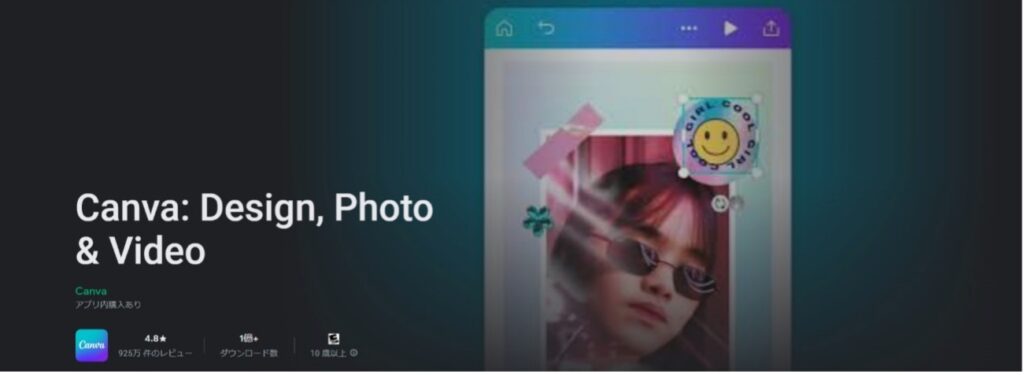
- 費用:無料(一部無料版に機能制限あり)
- 対応デバイス:iOS/Android/Windows/MacOS
- ウォーターマーク:なし
Canvaは、大手企業も導入しており、また若者にも支持されている編集ソフトです。PC・スマートフォンどちらにも対応しています。
数多くのテンプレートが用意されていることや、直感的な操作でデザインを作成できる点多くの方に支持される理由といえるでしょう。また、縦型、横型など各SNSに対応したテンプレートが用意されている点も魅力の1つです。
無料版は、いくつか機能制限が設けられていますが、無料版でも十分な機能が利用できるため、これから動画編集やデザイン作成を始める人にはおすすめの編集ソフトです。
FilmStory
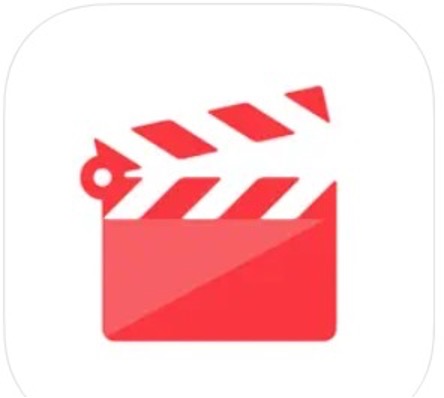
- 費用:無料(一部機能制限あり)
- 対応デバイス:iOS/Android
- ウォーターマーク:無料版のみあり
FilmStoryは、誰でも簡単にスライドショーが作成できる人気のアプリです。
トランジションを自動で設定してくれる機能が搭載されているため、画像の選択、BGMの選択のみでもある程度のクオリティのスライドショーが作成できます。テキストの挿入やエフェクト、フィルターの設定など細かい設定を自分で行うこともできるので、オリジナリティのあるスライドショーの作成も可能です。
無料版にはウォーターマークが挿入されますが、個人で利用するのであれば申し分ない編集ソフトといえるでしょう。
iMovie
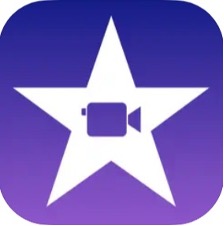
- 費用:無料
- 対応デバイス:iOS/MacOS
- ウォーターマーク:なし
iMovieは、iPhoneやiPadなどMacOSに標準で搭載されている動画編集アプリです。
トランジションやズーム機能、トリミング機能、BGMの挿入など動画編集に必要な基本的な機能が搭載されているため、スライドショー以外の動画を作成したいという人におすすめです。
iMovieは、Apple製品のみで使用が推奨されており、AndroidやWindowsでは使用することができません。Apple製品のユーザーであれば、端末に標準でインストールされているため、編集ソフトで悩んでいるAppleユーザーは、まず一度iMovieを使用してみることをおすすめします。
Adobe Premiere Pro
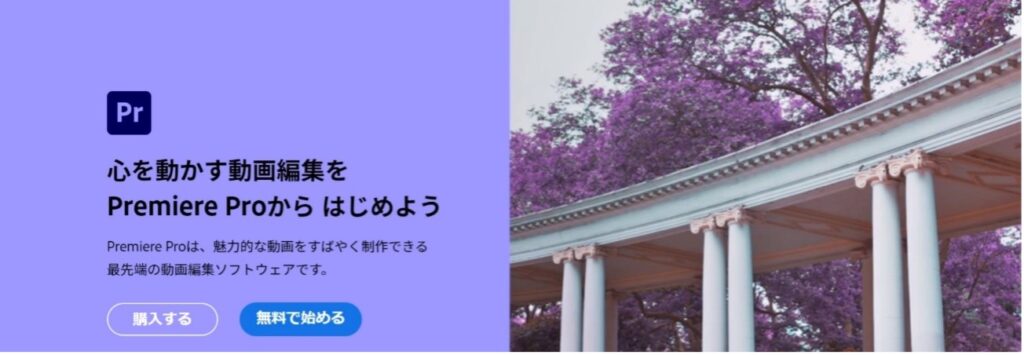
- 費用:有料
- 対応デバイス:Windows/MacOS
- ウォーターマーク:なし
Adobe Premiere Proは、アドビ社からリリースされている動画編集アプリの1つです。Premiere Proは、古くから動画編集のプロにも愛用されているアプリで、世界最大級のユーザー数を誇るアプリでもあります。
Premiere Proは、標準で搭載されている機能が充実していることや、UIが優れていることなどから多くのユーザーに支持されています。また、ユーザー数が多いことからインターネットで公開されている解説なども多く、Web上で得られる知識が多いことも初心者にとってはありがたいポイントです。
初回のみ7日間の無料お試し期間があるため、本格的なスライドショーや動画編集がしたいという人は、一度無料で試してみるのも良いかもしれません。
スライドショー作成ソフトを選ぶポイント

スライドショーは、基本的な編集機能が搭載されている編集ソフトやアプリであれば作成することができます。
では、これからスライドショーを作成したいという人はどの編集ソフトを選べば良いのでしょうか。どれを選べばいいかわからないという人のために、スライドショー作成ソフトを選ぶポイントをいくつか解説しておきます。
対応デバイス、編集環境
比較的作成が難しくないとは言え、スライドショー作成も動画編集の1つです。動画を編集するためには、スマートフォンやタブレット、PCといった編集するためのデバイスが必要となります。
編集ソフトを選ぶ際に最も重要なポイントは、自身の環境に合ったものを選ぶことです。編集をスマートフォンで行う人は、ハイスペックPCで使用する編集ソフトは選べませんし、逆にPCを利用する予定であればスマートフォン用のアプリは選択の余地がありません。さらに、スマートフォンであればiPhoneかAndroid、PCであればWindowsかMacOSかによって使用可能なアプリやソフトが異なる場合も少なくありません。一部の優良ソフトなどでは、快適に使用するためにPCのスペックがある程度必要となるものもあります。
このように、自身の環境によって使用する(できる)ソフトは大きく異なります。まずはどういったソフトが使用可能で、どういったソフトは自分の環境では不向きなのかを調べることが重要です。
機能の詳細
スライドショーと一口に言っても、個人的なもの、企業の宣伝用、知人のウエディングムービーなど、使用目的はさまざまです。その他にもスライドショーを使用するケースはありますが、どういった目的で使用するかによって作成する際に必要となる機能も異なります。
多くの場合、スライドショーは編集ソフトに標準で搭載されているエフェクトやトランジションを利用して作成するだけでクオリティとして十分です。有料のソフトを使用して、より複雑なエフェクトを作成することも可能ですが、初心者の人にはおすすめしません。動画編集ソフトは、ソフトによって標準で搭載されている機能の幅や使いやすさが異なります。
まずは、自分が作成したいスライドショーの完成イメージから、必要となるエフェクトやトランジション、それらを使用するために必要な機能を選定しましょう。そのうえで、使用したい機能がすべて搭載されているソフトを選び、可能であれば使用頻度の高そうな機能が使いやすい編集ソフトを選ぶことをおすすめします。
ウォーターマークの有無
無料の動画編集ソフトの中には、ウォーターマークと呼ばれる運営企業やアプリのロゴの透かしが編集後の動画に挿入されるものあります。多くの場合、ウォーターマークは有料版にアップグレードすることで削除することが可能です。そのため、無料の編集ソフトで編集したスライドショーを商用利用する可能性がある人は、ソフトをインストールする前に、ウォーターマークの有無を確認しておきましょう。
商用利用以外でも、不特定多数の人に視聴されることを前提としているのであれば、できるだけウォーターマークが挿入されない編集ソフトを選ぶことをおすすめします。
まとめ
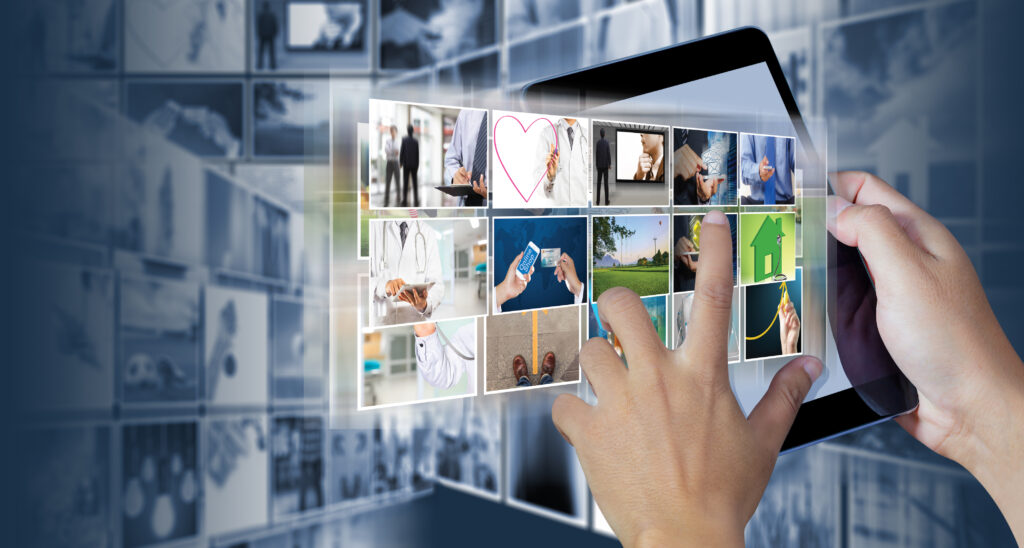
いかがだったでしょうか。今回は、今注目のスライドショーについて詳しく解説していきました。
スライドショーは、画像素材を元に簡単に作成できる動画とあって、今多くのシーンで使用されています。最近では、デバイスの性能が向上したことにより、スマートフォンのようなモバイル端末でも簡単な動画編集が可能になりました。特段の知識がない人でも、編集した動画をSNSに投稿することが当たり前になりつつあります。
スライドショーは誰でも簡単に作成できる、おしゃれな動画の1つの形です。動画編集に興味があるという方は、ぜひこれを機にスライドショーの作成から始めてみてはいかがでしょうか。
WEBでのお問い合わせはこちら






